Windows10と一緒にLinuxMint17をインストールする
初心者でも、LinuxMintをコンピューターにインストールするのは難しいことではありません。 ただし、それでもこの問題を検討し、例として、Windows10が既にインストールされているラップトップにLinuxMintをインストールします。この場合の特徴的な機能はUEFIの存在であり、いくつかのニュアンスがありますが、この命令は使用できます。すべての場合において、あなたの友人に助言してください...
USBフラッシュドライブからインストールするので、BIOSでそこから起動を設定する必要があります。 フラッシュドライブの容量は2GB以上である必要があります。 あなたはすでに私たちのサイトから来ており、画像はあなたのコンピュータに保存されています。 また、公式WebサイトまたはリンクからダウンロードできるRufusプログラムも必要です。 UEFIのないコンピューターにシステムをインストールする場合は、LinuxとWindowsの両方のバージョンがあるUNetbootinプログラムを使用できます。 Rufusを起動すると、次のウィンドウが目の前に開きます。

パーティションスキーム「UEFIを搭載したコンピューターのGPT」を設定し、ファイルシステムFAT32を選択する必要があります。 次に、アイソイメージをクリックし、Linux Mint 17でイメージの場所を指定します。スタートを押して、フラッシュドライブの記録が終了するのを待ちます。 次に、biostに移動して、ブートパラメーターを見つけます。

レガシーサポートを有効にし、セキュアブートを無効にする必要があります。 セキュアブートが有効な位置のままになっていると、LinuxブートローダーはWindows 10を起動できず、LinuxMint環境でのみ起動できるため、これを行う必要があります。 とにかくGrubはWindowsブートローダーを上書きしないので、心配しないでください。
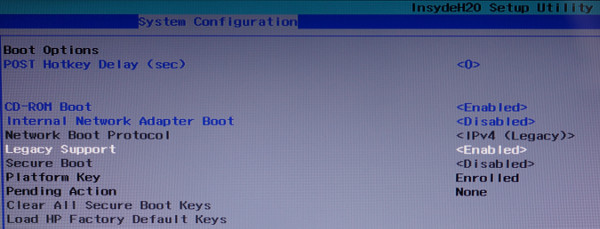
さて、フラッシュドライブから起動して、現在のハードディスクの構造を確認します。 これを行うために、LinuxにはGpartedプログラムがあり、これが私のハードドライブのスクリーンショットです。

ここで、私のcドライブは/ dev / sde4として表示され、dドライブは/ dev / sde6として表示されます。 他のすべてのパーティションは、Windows 10が機能するために必要なパーティションであるため、ここでは触れません。 LinuxMintをインストールするために19.53GBの領域をすでに割り当てており、空きディスク領域から作成する必要があります。 それでは、デスクトップに戻って、システムインストールのショートカットを見つけましょう。
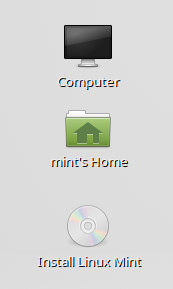
[Linux Mintのインストール]をダブルクリックして、インストールウィンドウに入ります。 リストからロシア語を選択します。
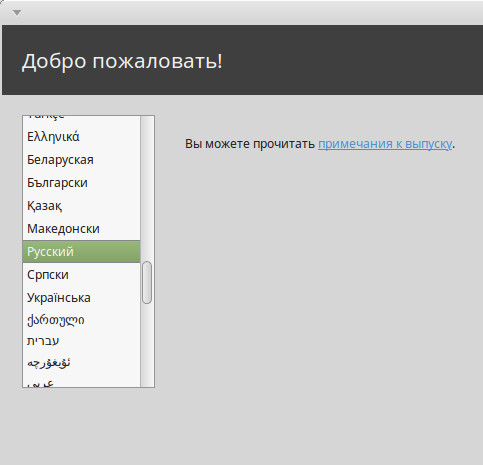
インストーラーは、空きディスク容量と接続されたインターネットの可用性について通知します
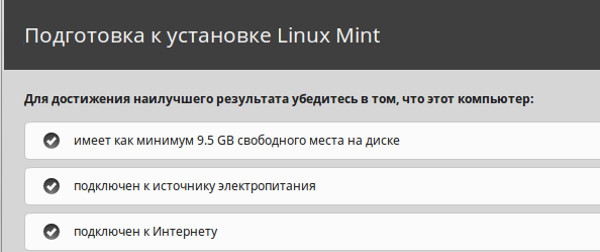
ディスク上のすべてのデータを消去しないようにするには、「別のオプション」を選択します
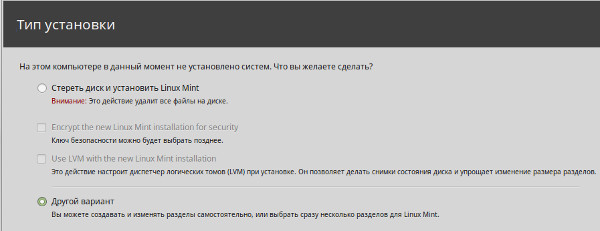
リストからハードディスクの空き容量を確認してください
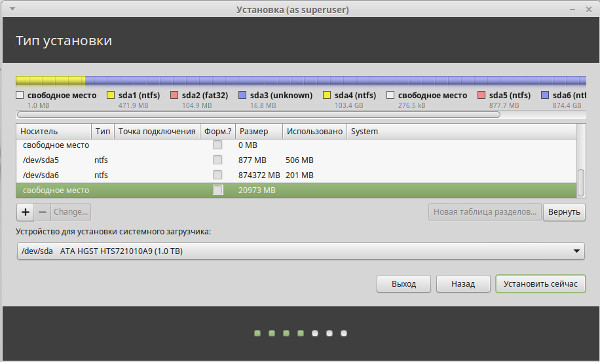
プラス記号をクリックして、下のスクリーンショットのようにすべてを設定します。 すべてのデータをdwindowsドライブに保存するため、システムパーティション/にすべての空き領域を割り当てますが、Linux環境にデータを保存する場合は、1つのパーティション/を作成するのではなく、分割する必要があります。空き領域を3つのコンポーネントに分割します。 最初のパーティションは/になり、20 GBを割り当てることをお勧めします。2番目のパーティションは/ homeになり、すべてのファイルを保存します。スワップパーティションには3GBを割り当てる必要があります。 しかし、システムに精通するには、1つのセクションで十分です。
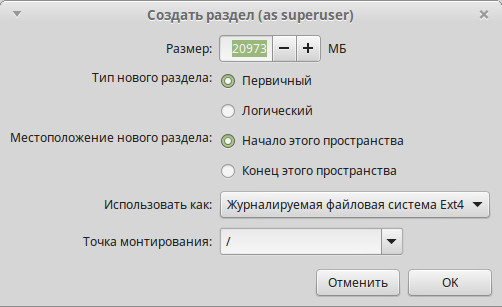
ブートローダーをインストールするディスクを選択し、[今すぐインストール]をクリックする必要があります
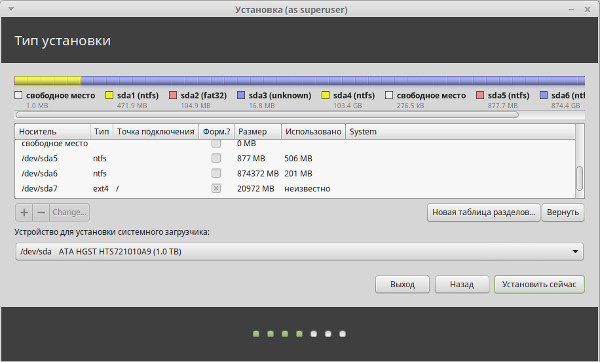
それ以降のインストール手順は非常に簡単です。 地域、キーボードレイアウトの種類を選択し、ユーザー名とパスワードを考え出し、システムのインストールが完了するのを待つ必要があります。 再起動後、Windows10とLinuxMint 17の両方で起動できるようになります。この記事がお役に立てば幸いですが、ご不明な点がございましたら、フォーラムでお尋ねください。









